Nmap是一個免費的開源網絡發現和安全審計實用程序,在Linux用戶社區中被廣泛使用,因為它使用起來非常強大。 Nmap通過在特定目標(通過IP)發送數據包,并通過解釋傳入的數據包來確定哪些帖子被打開/關閉,掃描系統上運行什么服務,防火墻或過濾器是否設置和啟用,什么操作系統正在運行。 這些能力由于各種各樣的原因而被使用,而且howtoing.com并不鼓舞,也不建議使用nmap進行惡意攻擊。
安裝Nmap
首先,您應該在系統中安裝“nmap”軟件包。
在CentOS上
yum install nmap
在Debian
apt-get install nmap
在Ubuntu上
sudo apt-get install nmap
使用Nmap安全掃描器
然后您可以在終端上運行命令“nmap”,并附帶目標的IP或網站地址以及各種可用的參數。 要了解nmap可以使用的所有參數的概述,請使用“nmap -help”命令。

為了向您介紹nmap,我將給出一些使用示例以及一個簡短的解釋,希望能夠讓讀者根據自己的需要修改每個命令。
sudo nmap -sS [IP address] or [website address]
這是一個基本命令,可用于快速檢查網站是否已啟動(在這種情況下,我使用了howtoing.com IP),而不會與目標服務器進行任何“loggable”交互。 請注意,還顯示四個打開的端口。

sudo nmap -O --osscan-guess [IP address] or [website address]
此命令指示nmap嘗試猜測目標系統上運行的操作系統。 如果所有端口都被過濾(在屏幕截圖中是這種情況),這個“猜測”命令將是最好的選擇,但結果不能被認為是可靠的。 百分比數字給出了不確定性的想法。
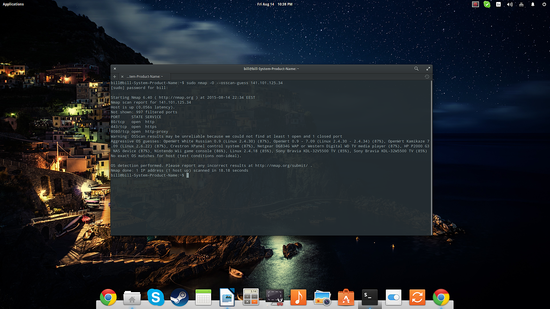
sudo nmap -vv [IP address] or [website address]
這是一個ping掃描命令,有助于檢查目標的打開端口。
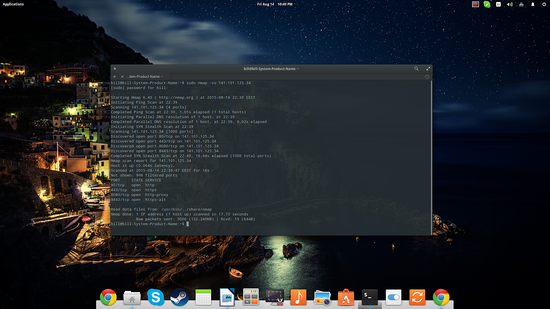
sudo nmap -sV [IP address] or [website address]
此命令允許用戶檢查目標上運行的服務。 請注意,“cloudflare-ngnix”信息是在開放端口的服務旁邊添加的。
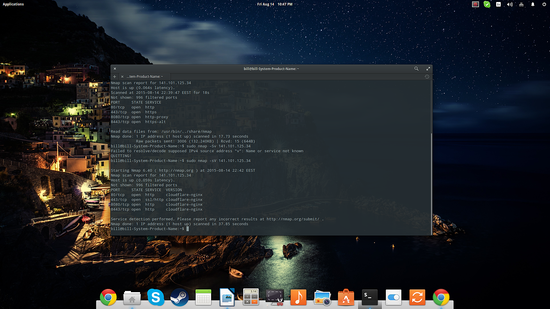
Zenmap - Nmap的GUI
以上所有內容都很好,您可以深入了解各種選項,并了解可以了解的目標,但對于那些想要更方便用戶的方法,他們應該安裝“zenmap”包,這是一個用于Nmap的GUI工具。
除了Zenmap提供方便的盒子來插入目標的IP(或網站地址),并以更加令人眼花繚亂的方式輸出結果,并通過適當的突出顯示,其主要優點是它提供了預設的Nmap命令,您可以快速選擇并運行。 此外,該軟件還提供了一個測試比較工具,拓撲繪圖儀,以及保存掃描以進行管理員審查和評估的能力。
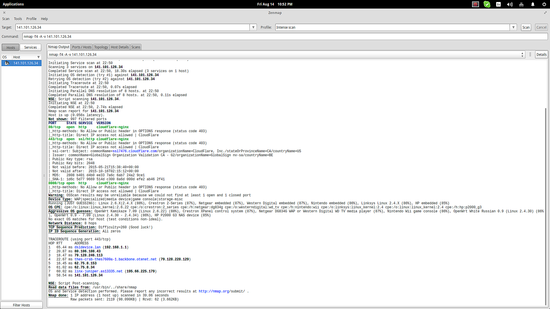
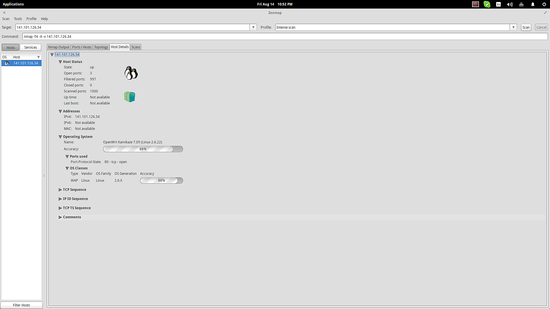
鏈接

 C 全局變量,局部變量,靜態變量和常量...)




)



...)
)


...)
 方法)



